Cara menjalankan pekerjaan kron setiap 30 saat di Linux
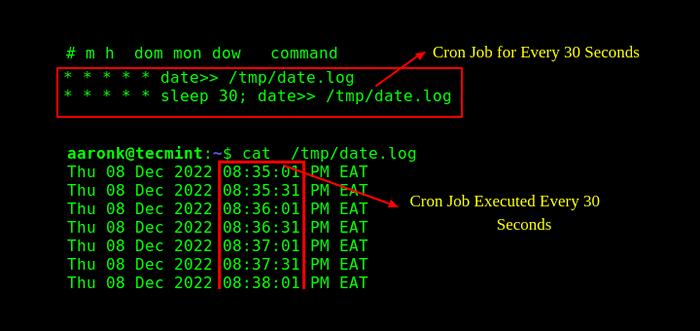
- 3439
- 469
- Jerome Quitzon
Ringkas: Penjadual Kerja Cron tidak menyokong pekerjaan penjadualan untuk berjalan pada selang saat. Dalam artikel ini, kami akan menunjukkan kepada anda helah mudah untuk membantu anda menjalankan pekerjaan Cron setiap 30 saat atau x saat di Linux.
Adakah anda baru dengan penjadual kerja cron dan ingin menjalankan pekerjaan setiap 30 saat? Malangnya, Cron tidak membenarkannya. Anda tidak boleh menjadualkan pekerjaan cron untuk menjalankan setiap x kedua. Cron hanya menyokong selang waktu sekurang -kurangnya 60 saat (i.e 1 minit). Untuk menjalankan pekerjaan Cron setiap 30 saat, anda perlu menggunakan helah yang telah kami jelaskan di bawah.
[Anda mungkin juga suka: 11 contoh penjadualan pekerjaan kron di Linux]
Dalam panduan ini, kami juga akan merangkumi banyak contoh lain untuk menjalankan pekerjaan atau perintah, atau skrip setiap x kedua. Tetapi mari kita mulakan dengan menutup cara menjalankan pekerjaan kron setiap 30 saat di linux.
Jalankan pekerjaan Cron setiap 30 saat di Linux
Untuk mencapai tugas di atas, buat dua penyertaan dalam Crontab. Pekerjaan pertama akan menjalankan arahan tarikh selepas setiap minit (60 saat), maka entri kedua menggunakan Perintah tidur untuk melambatkan masa tertentu (30 saat dalam kes ini) dan memohon Tarikh perintah lagi.
Anda perlu menambah entri berikut di Crontab (Jadual Cron), dan buka untuk mengedit menggunakan yang berikut Crontab perintah (yang -e bendera membolehkan penyuntingan):
# Crontab -e
Tambahkan entri kron berikut ke fail.
* * * * * * tarikh >> /tmp /tarikh.log * * * * * tidur 30; tarikh >> /tmp /tarikh.log
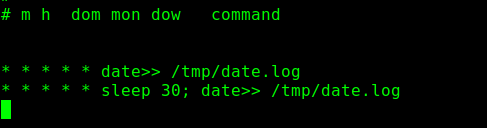 Tambah pekerjaan cron di linux
Tambah pekerjaan cron di linux Sekarang jika anda memeriksa kandungan /TMP/Tarikh.log fail, anda harus melihat bahawa Perintah Tarikh dijalankan setiap 30 saat. Kami boleh menggunakan arahan CAT untuk melihat fail dan periksa lajur masa untuk mengesahkan, seperti berikut:
$ CAT /TMP /Tarikh.log
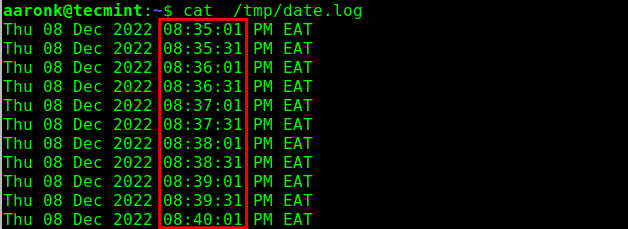 Semak Cron berjalan setiap 30 saat
Semak Cron berjalan setiap 30 saat Anda juga boleh menonton fail yang dikemas kini dalam masa nyata. Untuk melakukan itu, gunakan arahan ekor dengan -f bendera.
$ ekor -f /tmp /tarikh.log
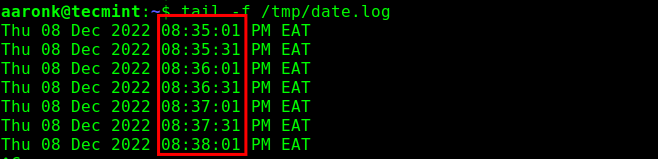 Lihat kandungan fail dalam masa nyata
Lihat kandungan fail dalam masa nyata Jalankan pekerjaan Cron setiap 10 saat di Linux
Mari lihat lebih banyak contoh. Yang ini menunjukkan cara menjalankan pekerjaan kron setiap 10 saat. Caranya adalah dengan hanya bermain -main dengan tidur bilangan perintah detik:
* * * * * * tarikh >> /tmp /tarikh.log * * * * * tidur 10; tarikh >> /tmp /tarikh.log * * * * * tidur 20; tarikh >> /tmp /tarikh.log * * * * * tidur 30; tarikh >> /tmp /tarikh.log * * * * * tidur 40; tarikh >> /tmp /tarikh.log * * * * * Tidur 50; tarikh >> /tmp /tarikh.log
Sekali lagi jika kita menonton /TMP/Tarikh.log fail, ia harus dikemas kini setiap 10 Seconds berdasarkan entri Crontab di atas:
$ ekor -f /tmp /tarikh.log
Berikut adalah contoh lain untuk melaksanakan Perintah Tarikh selepas setiap 15 Seconds:
* * * * * * tarikh >> /tmp /tarikh.log * * * * * tidur 15; tarikh >> /tmp /tarikh.log * * * * * tidur 30; tarikh >> /tmp /tarikh.log * * * * * tidur 45; tarikh >> /tmp /tarikh.log
Akhirnya, untuk menjalankan pekerjaan Cron setiap 20 detik, anda boleh mempunyai sesuatu seperti ini:
* * * * * * tarikh >> /tmp /tarikh.log * * * * * tidur 20; tarikh >> /tmp /tarikh.log * * * * * tidur 40; tarikh >> /tmp /tarikh.log
Juga, berikut adalah lebih banyak artikel untuk anda belajar penjadualan pekerjaan menggunakan Cron:
- Cara Membuat dan Mengurus Pekerjaan Cron di Linux
- Cron vs Anacron: Cara menjadualkan pekerjaan menggunakan Anacron di Linux
Sekarang anda mengetahuinya! Kami telah menunjukkan kepada anda contoh yang berbeza untuk menjalankan pekerjaan kron setiap x Kedua di Linux. Baca halaman Cron Man (dengan berlari Man Cron dan Man Crontab Perintah) untuk maklumat lanjut.
Sekiranya anda mengetahui sebarang petua atau cara perintah Cron yang berguna, sila kongsi dalam komen di bawah.
- « 10 alternatif dempul terbaik untuk sambungan jauh SSH
- 16 Alternatif Pasukan Microsoft Terbaik untuk Linux »

